dmax教案 (2)
- 格式:doc
- 大小:1.29 MB
- 文档页数:66
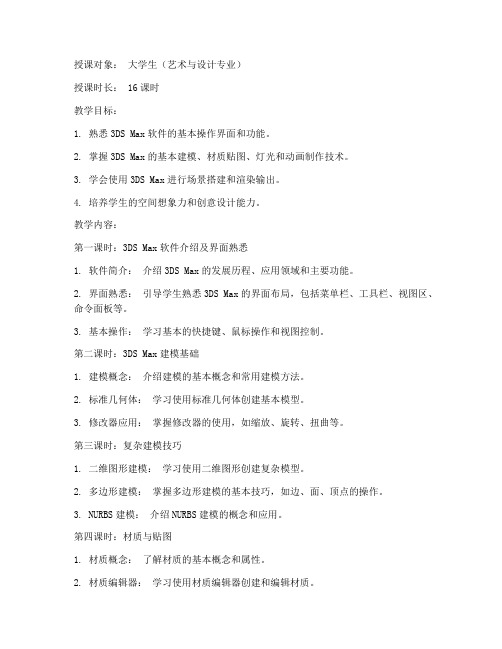
授课对象:大学生(艺术与设计专业)授课时长: 16课时教学目标:1. 熟悉3DS Max软件的基本操作界面和功能。
2. 掌握3DS Max的基本建模、材质贴图、灯光和动画制作技术。
3. 学会使用3DS Max进行场景搭建和渲染输出。
4. 培养学生的空间想象力和创意设计能力。
教学内容:第一课时:3DS Max软件介绍及界面熟悉1. 软件简介:介绍3DS Max的发展历程、应用领域和主要功能。
2. 界面熟悉:引导学生熟悉3DS Max的界面布局,包括菜单栏、工具栏、视图区、命令面板等。
3. 基本操作:学习基本的快捷键、鼠标操作和视图控制。
第二课时:3DS Max建模基础1. 建模概念:介绍建模的基本概念和常用建模方法。
2. 标准几何体:学习使用标准几何体创建基本模型。
3. 修改器应用:掌握修改器的使用,如缩放、旋转、扭曲等。
第三课时:复杂建模技巧1. 二维图形建模:学习使用二维图形创建复杂模型。
2. 多边形建模:掌握多边形建模的基本技巧,如边、面、顶点的操作。
3. NURBS建模:介绍NURBS建模的概念和应用。
第四课时:材质与贴图1. 材质概念:了解材质的基本概念和属性。
2. 材质编辑器:学习使用材质编辑器创建和编辑材质。
3. 贴图技术:掌握常用贴图类型和贴图技巧。
第五课时:灯光与渲染1. 灯光概念:了解灯光的基本概念和类型。
2. 灯光设置:学习设置灯光参数,如强度、颜色、衰减等。
3. 渲染设置:了解渲染的基本设置,如渲染引擎、输出格式等。
第六课时:动画制作基础1. 动画原理:介绍动画的基本原理和类型。
2. 关键帧动画:学习使用关键帧制作基本动画。
3. 运动捕捉:了解运动捕捉技术及其应用。
第七课时:场景搭建1. 场景布局:学习如何搭建合理的场景布局。
2. 道具制作:学习制作场景中的道具和装饰。
3. 角色动画:掌握角色动画的基本技巧。
第八课时:渲染输出1. 渲染输出设置:了解渲染输出的基本设置,如分辨率、抗锯齿等。

授课时期:第一周1-4课题第一章初识3ds max7教学目标知识与技能熟练掌握3ds max7的工作环境过程与方法通过教师演示与学生自主学习相结合掌握所学知识情感态度与价值观养成严谨认真的学习态度教学重点3ds max的用户界面教学难点用户界面的灵活使用教学手段多媒体教学教学方法讲授与练习精讲内容导入3ds max系列是美国公司推出全新的三维动画制作软件,其功能集建模、材质编辑、场景设计,动画制作于一体。
在三维动画制作软件中,3DS是一个非常成功并享有盛誉的产品系列1.1 案例1:旋转的三维文字――了解3DS MAX 7的基本工作流程本案例将制作红色的三维文字“北京奥运”在木纹桌面上旋转的动画,通过本案例可以总览3DS MAX 的概貌,认识3DS MAX 7的用户界面,并了解使用3DS MAX 7制作动画的基本工作流程。
1.1.2 3DS MAX 7的界面1.标题栏标题栏位于主界面的最顶部。
刚启动3DS MAX 7时,标题栏的左端显示了场景的默认文件名“Untitled”。
当在3DS MAX 7中打开一个已有的场景文件时,标题栏中将显示出该场景文件的文件名。
2.菜单栏菜单栏位于标题栏下方,其中共有14个下拉式菜单项,每个菜单项中又包含了很多命令项。
3.工具栏4.视图区视图区是3DS MAX 7的主要工作区,在案例1中,我们就是在视图区中完成创建模型、调整模型的空间位置、创建灯光和摄像机等操作的。
5.命令面板命令面板是3DS MAX 7的核心部分,其中包括了创建对象及编辑对象的常用工具、命令以及相关参数。
6.提示栏和状态栏提示栏和状态栏位于3DS MAX 7主界面的底部左侧。
提示栏内会显示出当前正在使用的按钮或命令的操作提示信息。
状态栏中的X 、Y 、Z 文本框内,会显示出光标在当前视图中的坐标位置。
7.动画控制区动画控制区位于提示栏和状态栏的右边,使用其中的按钮可以录制动画、选择关键帧、播放动画以及控制动画时间,等等。

3d max 教案(一)3d max 概论教学内容:1 3d max简介2 3d max历史3 3d max特点4 3d max应用领域5 3d max工作流程教学时间:4教学目的:1 了解3d max的出品公司,特点2 熟记3d max的应用领域和工作流程重点:熟记3d max的应用领域和工作流程难点:无教学过程:导入:使用3DMXA作品图集与3DMAX动画作品,来激发学生们的兴趣。
通过演示直观的呈现。
生:羡慕,渴望师:那今天我们就开始来学习这个三维软件。
教师小结,导入课题一3d max 简介3D是three-dimensional的缩写,就是三维图形。
3D MAX是由美国的Autodesk公司开发生产的软件。
是基于PC系统的三维动画渲染和制作软件。
是一款优秀的三维软件,用于绘制各种类型的效果图,并可以完成三维动画的制作。
3ds max是当前世界上销售量最大的三维建模、动画及渲染解决方案。
他将广泛应用于视觉效果、角色动画、游戏。
二3d max历史1.1990 Autodesk 成立多媒体部,推出了第一个动画工作――3D Studio 软件2.1996 Autodesk 成立 Kinetix(克奈克斯)分部负责3ds的发行3.1996年4月,3D Studio MAX 1.0 诞生了,这是3D Studio系列的第一个windows版本4.2000年3ds max 4 上市,主要在角色动画制作方面有了较大提高5.然后2002年3ds max 5上市2003年3ds max 6上市直到2006年3ds max 9以后之后的版本后缀都已年份6. 2008年3ds max 2009上市2009年3ds max 2010上市。
三3d max特点1、功能强大,扩展性好。
建模功能强大,在角色动画方面具备很强的优势,另外丰富的插件也是其一大亮点2、操作简单,容易上手。
与强大的功能相比,3ds max可以说是最容易上手的3D软件3、和其它相关软件配合流畅4、做出来的效果非常的逼真四3d max应用领域1 游戏动画主要客户有EA、Epic、SEGA等,大量应用于游戏的场景、角色建模和游戏动画制作2、建筑动画北京申奥宣传片等3、室内设计在3DMAX等软件中,可以制作出3D模型,可用于室内设计、例如沙发模型、客厅模型餐厅模型、卧室模型等等4.影视动画五3d max工作流程1 建模2 上材质3 布置灯光4 渲染课堂小结:1 3D MAX是由美国的Autodesk公司开发生产的软件。

课题:认识3dmax 8 学习目标:简单了解3dmax 8的基本功能学习重点:3dmax的安装肯功能,界面布局学习难点:各种常用工具课时: 2课时教学过程:1、【复习回顾】复习flash 8的基本界面2、【预备知识】一定的动画知识3、【看一看】打开3dmax 8,看界面4、【说一说】3dmax 8是目前流行三维动画制作软件,被誉为“三维动画制作大师”,在影视广告、动画片头、建筑装潢、电脑游戏等行业随处可见他他胡身影。
3dmax 8的推出使它的成功又登上了一个新的高度,一体化的的操作界面。
更方便的操作功能、更强的编辑修改工具、更多的外挂插件,对用户是非常轻松。
系统配置要求:1、intel 或 amd 处理器,中央处理器,主频1ghz以上2、1g 内存3、显卡1024*768,32位色显模式4、系统平台为windows 2003安装:需要激活5、【讲一讲】界面简介菜单栏:文件、编辑、工具、组、视图、创建、修改、角色、动画、反应器、图形编辑器、渲染、自定义、帮助。
工具栏:工具栏中集中了大量的快捷命令按钮,命令面板:创建、修改、层级、运动、显示、程序。
每一个面板的下面有许多模型。
视图:顶视图、前视图、左视图、透视图动画控制区、视图控制区6、【练一练】熟悉各种工具使用,设置视图模式教学反思:课题:初级三维物体的生成操作学习目标:掌握创建初级三维物体学习重点:三维物体的创建课时: 2课时教学过程:1、【复习回顾】复习flash 8的基本界面2、【预备知识】3dmax 8的基本知识3、【看一看】教师操作如何生成三维物体4、【说一说】三维建模是快捷创建三维对象的过程、主要在创建面板中进行。
选择标准几何体,在下拉裂框中有10种三维建模命令类型,三维创建分三类:一次创建完成的几何体二次创建完成的标准几何体三次创建完成的标准几何体5、【讲一讲】基本几何体的生成重置系统。
选择球体,在顶视图中按住鼠标左键并拖动至合适的位置,创建一个球体。
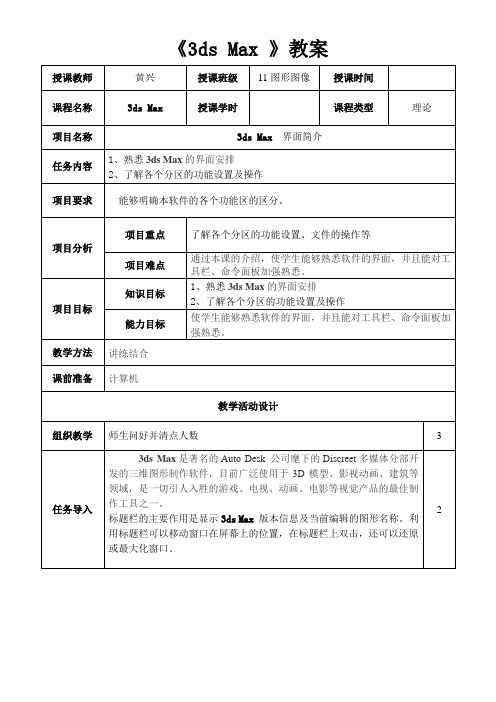
视图区一、标题栏标题栏的主要作用是显示3ds Max 版本信息及当前编辑的图形名称。
利用标题栏可以移动窗口在屏幕上的位置,在标题栏上双击,还可以还原或最大化窗口。
二、菜单栏标题栏的下方就是菜单栏,包括了14个不同的菜单,每一个菜单都对应了一个下拉菜单,使用下拉菜单中的命令可以完成软件的绝大部分操作。
下面讲解一下各菜单的作用。
1、文件菜单:包括新建、打开、保存、合并、输入和输出其他三维图形格式等命令。
2、编辑菜单:用于对图形进行选择、暂存、拷贝、删除等。
3、工具菜单:包括常用的各种制作工具。
4、组菜单:将多个图形组成一组,还可以分解或炸开一个组为多个物体。
5、视图菜单:对试图栅格、视图背景、视图模式等进行操作,但对视图控制区 动画控制区 信息控制区 标题栏 菜单栏 工具栏命令面板视图区、选择并链接按钮、断开当前选择链接按钮、绑定到空间扭曲按钮、按名称选择按钮、矩形选择区域按钮、选择并移动按钮、使用轴点中心按钮、选择并操纵按钮、角度捕捉切角按钮、百分比捕捉切角按钮、编辑命名选择集按钮、命名选择集、曲线编辑器按钮、材质编辑器按钮、渲染场景按钮五、视图区六、信息提示区信息提示区位于3ds Max 界面的左下方,用来对用户的操作进还可以修改具体的某一个文件的用户路径:选择要修改的文件,单击“修改”按钮,弹出对话框即可修改。
系统路径的配置方法同用户路径,这里不再多讲。
三、栅格和捕捉的设置单击菜单栏中的“自定义/栅格和捕捉设置”命令,弹出“栅格和捕捉设置”对话框。
在“栅格和捕捉设置”对话框中,可以对捕捉点、捕捉选项进行设置,还可以对栅格尺寸和栅格进行设置。
四、工具栏、命令面板的显示与隐藏如果菜单项前有对钩,则在3ds Max 工作界面中会显示该工具栏或命令面板,否则不显示。
3ds Max 模式的设置单击“视图/专家模式”命令(快捷键:Ctrl+X专家模式,在3ds Max 工作界面中只显示菜单栏与视图区。
本节课所讲的内容掌握起来很上手,因为同学们有接触过其他软件,稍加指点就能理解了。

广东省南方技师学院
广东省南方高级技工学校
实习课(一体化)教案
编号:NGQD-0707-23 版本号:A/1 页码:1编制/时间:刘丽华2014/3/2 审核/时间:批准/时间:
编制/时间:刘丽华2014/3/2 页码:2
编制/时间:刘丽华2014/3/2 页码:3
编制/时间:刘丽华2014/3/2 页码:4
(3)设置视图布局
自定义|视口设置|弹出对话框|选布局
编制/时间:刘丽华2014/3/2 页码:5
编制/时间:刘丽华2014/3/2 页码:6
编制/时间:刘丽华2014/3/2 页码:7
编制/时间:刘丽华2014/3/2 页码:8
编制/时间:刘丽华2014/3/2 页码:9学生上机练习
编制/时间:刘丽华2014/3/2 页码:10
阵列复制功能实例——铁环教学:
1、先在Front视图中建一个圆环(Torus),参数为:Radius
34。
参数如图。
实习课(一体化)教案
编制/时间:刘丽华2014/3/2 页码:11
3、再将下面的节点选取,也向下拖一些,最后形成链环的形状。
如图。
4、好,现在链环做好了,各位有兴趣的话也赋予它材质看看,这样更逼真一些。
接下来要阵列
复制它,点击工具栏中的阵列按钮,弹出设置对话框,请在框内按右图中的参数进行设置。
实习课(一体化)教案
编制/时间:刘丽华2014/3/2 页码:12
实习课(一体化)教案
编制/时间:刘丽华2014/3/2 页码:13。
(完整版)3Dmax教案一、教学内容本节课的教学内容选自3Dmax教材第五章第二节,主要讲述3Dmax中的多边形建模方法。
内容包括:多边形的创建、编辑、变换以及多边形建模的基本技巧。
通过本节课的学习,使学生掌握多边形建模的基本方法,能够独立完成简单的三维模型制作。
二、教学目标1. 让学生了解3Dmax多边形建模的基本概念,掌握多边形的创建、编辑、变换等基本操作。
2. 培养学生运用3Dmax进行三维模型制作的能力,提高学生的创新意识和实践能力。
3. 通过对多边形建模的学习,培养学生的空间想象能力和审美观念。
三、教学难点与重点重点:多边形的创建、编辑、变换以及多边形建模的基本技巧。
难点:多边形建模在实际操作中的应用,如何利用多边形建模制作出复杂的三维模型。
四、教具与学具准备教具:计算机、投影仪、3Dmax软件。
学具:每人一台计算机,安装有3Dmax软件。
五、教学过程1. 情景引入:通过展示一些精美的三维模型,激发学生的学习兴趣,引导学生思考如何制作这些模型。
2. 讲解多边形建模的基本概念,介绍多边形的创建、编辑、变换等基本操作。
3. 示范多边形建模的基本技巧,让学生跟随老师一起操作,体会多边形建模的过程。
4. 实践练习:让学生独立完成一个简单的三维模型制作,老师巡回指导,解答学生遇到的问题。
6. 课堂小结:回顾本节课的学习内容,强调多边形建模的基本操作和技巧。
7. 作业布置:布置一个多边形建模的练习题,要求学生课后完成。
六、板书设计板书内容:多边形建模基本操作流程1. 多边形的创建2. 多边形的编辑3. 多边形的变换4. 多边形建模技巧七、作业设计作业题目:利用3Dmax多边形建模制作一个简单的茶杯模型。
答案:茶杯模型应包括茶杯的主体、茶杯的手柄和茶杯的底部。
茶杯的主体可以使用圆柱体多边形进行制作,茶杯的手柄可以使用环形多边形进行制作,茶杯的底部可以使用圆多边形进行制作。
在制作过程中,要注意多边形的编辑和变换技巧,使茶杯模型符合真实形状。
3Dm a x教案(重点难点)第一讲 3Dmax概论目标:掌握3Dmax的界面基本操作重点:视图管理难点:视图控制区、视图显示模式一、 3D Max特点二、 3D Max的应用领域1、影视片头包装2、影视产品广告3、电影电视特技4、工业造型设计5、二维卡通动画6、三维卡通动画7、游戏开发8、网页动画9、建筑装璜设计三、建筑装潢设计流程四、 3D Max的屏幕组成及认识标题栏、菜单栏、工具栏、命令面板、状态行和提示行、画面控制区(时间轴)、视图区、视图控制区。
1、菜单栏File:文件 Edit:编辑 Tools:工具 Group:成组 Views:视图Create:创建Modifiers:修改 Character:角色 Animation:动画 Graph Editors:图解编辑Rendering:渲染 Customize:自定义 MAXScript:MAX脚本 Help:帮助五、视图管理1 工具栏的显示/隐藏法一:工具栏右击法二:Customize--Show UI包括:Show Command Panel:显示命令行Show Main Toolbar:显示主要工具行(Alt+6)2 视图区①键盘方式来快速改变视图显示方式T=Top 顶视图B=Bottom 底视图L=Left 左视图R=Right 右视图F=Front 前视图P=Perspective 透视图C=Camera 摄像机视图U=User 用户视图②调整视图布局方法一:Customize--Viewport Configuration--Layout(自定义--视图设置--布局)方法二:在任一视图左上角右击--Configuration--Layout。
③恢复原始视图设置Customize--Load custom UI scheme3、视图控制区:位于窗口右下角4、快捷键的设置:设置快捷键:Customize--Customize User Interface--Keyboard(键盘) 应用作业:调整视图区提高作业:试创建几何体第二讲基本几何体建模(一)目标:利用几何体创建凳子、圆桌重点:移动、旋转、复制关系的使用难点:复制关系的掌握一、单位设置Customize--Units Setup二、Standard Primitives(标准几何体)Create菜单--Standard Primitives(创建--标准几何体)1、Box:立方体2、Cone:锥体3、Shpere:球4、GeoSphere(几何球体)5、Cylinder:圆柱三、坐标轴向控制1 显示和隐藏坐标系:views --show Transform Gizmo2 显示锁定的坐标轴:键盘上的X键四、变换工具1、移动工具2、旋转工具3、移动和旋转复制复制产生的复制品和原来的物体产生的三种关系状态:(1)Copy复制,即完全独立,不受原始物体的任何影响;(2)Instance关联,即对它和原始物体中的任一个进行修改,都会同时影响到另一个;(3)Reference参考,即单向的关联,对原始物体的修改会同时影响到复制品,但复制品自身的修改不会影响到原始的物体。
DMAX完美教程第章--ds-Max入门课件 (二)DS-Max入门课件是学习三维建模和动画制作的必备工具。
以下是DMAX 完美教程第章的内容,让我们一起来学习吧!1. 安装DS-Max软件首先,我们需要下载并安装DS-Max软件。
安装过程中需要注意选择正确的语言和版本,并按照提示完成安装。
2. 界面介绍DS-Max的界面分为多个面板,包括视图面板、命令面板、时间轴面板等。
我们需要熟悉每个面板的作用和功能,以便更好地进行建模和动画制作。
3. 建立场景在DS-Max中,我们可以建立自己的场景。
我们可以选择不同的场景模板,并在场景中添加各种元素,如地形、建筑、人物等。
4. 建模建模是DS-Max中最重要的部分之一。
我们可以使用不同的工具和技术来创建各种形状和物体。
建模的过程需要耐心和细心,同时需要不断练习和尝试。
5. 材质和纹理在建模完成后,我们需要为物体添加材质和纹理,以使其更加真实和生动。
DS-Max提供了丰富的材质和纹理库,我们可以根据需要选择合适的材质和纹理。
6. 动画制作动画制作是DS-Max的另一个重要部分。
我们可以使用关键帧动画、路径动画、物理动画等多种技术来制作动画。
动画制作需要更加耐心和细致,同时需要不断尝试和调整。
7. 渲染和输出最后,我们需要渲染和输出我们的作品。
DS-Max提供了多种渲染方式和输出格式,我们可以根据需要选择合适的方式和格式。
以上是DMAX完美教程第章的内容,希望能对大家学习DS-Max有所帮助。
记住,学习需要不断尝试和练习,只有不断积累经验和技能,才能成为一名优秀的三维建模和动画制作师。
教学方案系教研室计算机教研室课程名称3dsmax教学过程3DS MAX系列是美国Autodesk公司继3DS for DOS系列之后推出的全新的三维动画制作软件,其功能集建模、建材质、场景设计、动画制作于一体。
在三维动画制作软件中,3DS是一个非常成功并享有盛誉的产品系列。
本堂课将通过一个简单的动画制作案例,展示3DS MAX 5的概貌二、讲授新课1 用户界面成功启动3ds max 6后,显示的主界面如下图所示2、标题栏:显示系统图标和名称,控制程序窗口的状态3、菜单栏——使用菜单进行各类操作命令3、主工具栏:一些使用频率较高的工具,例如变换对象的工具、选择对象的工具和渲染工具等4、命令面板:创建对象、处理几何体和创建动画需要的所有命令5、导航控制按钮:调整各种缩放选项,控制视口中的对象显6、时间控制按钮:(动画控制按钮)可进行动画设置及播放类似于媒体播放机7、状态栏和提示行:用户创建和处理对象的参数显示区8、视图区:3ds max 主要工作区1.5常用对象操作课时2课型理论教学目标 1.工具栏中的常用按钮:、、、。
2.命令面板中巻展栏的展开和折叠;手形光标的使用。
3.视图控制区中的常用按钮:、、、、、教学方法讲授法作业布置1、选择对象2、导航控制按钮应用分析总结本节我们讲授工具栏中的常用按钮,命令面板中巻展栏的展开和折叠;手形光标的使用,视图控制区中的常用按钮应用一:对象选择教学过程1选择一个对象选择对象的最简单方法是使用选择工具在视口中单击。
下面是主工具栏中常用的选择对象工具。
仅仅用来选择对象,单击即可选择一个对象。
四种不同的区域选择方式。
第一种是矩形方式,第二种是圆形方式,第三种是自由多边形方式,第四种是套索方式。
根据名字选择对象,可以在Select Objects对话框中选择一个对象。
交叉选择方式/窗口选择方式2选择多个对象当选择对象的时候,常常希望选择多个对象或者从选择的对象中取消某个对象的选择,这就需要将鼠标操作与键盘操作结合起来。
2016 会展临摹教案第一课准备知识一、如何学习3dsmax(逆向式学习方法)即然是学习,当然就存在方法的问题。
不同的人有不同的学习方法有些人的学习方法能够有速成的功效,而有些人使用的方法可能事倍而功半。
因此找到一个好的学习方法,对于每一个3dsmax学习者而言都是非常重要的。
先实践后理论的学习方法是多年来各个领域无数人证明过的学习真理。
初学者可以采取先用软件做东西、在操作的过程中遇到不明白的地方再返回来看相关书籍的学习方法。
这种先实践后理论的学习方法可以大大提高初学者的学习效率,每一个问题都是初学者自己遇到的,因此在解决问题后,印象也格外深刻。
二、3dsmax简介3DSMAX是由美国AUTODESK公司推出一个三维动画设计软件。
主要用于:影视广告动画、建筑室内外设计、园林景观设计、游戏造型设计、工业设计等。
三、室内外效果图制作流程目前大家公认的最佳软件组合是AutoCAD+3dsmax+Lightscape+Photoshop,这已经成为大多数设计师制作效果图的首选工具组合。
制作效果图为五部分:1.建模阶段根据设计图纸进行建模和造型的修改工作,生成我们需要的造型。
完成主要框架后,先创建一架摄像机,以确定客厅表现角度,在看不到的细节部分尽量不用去建模,以减少面数。
这样,可以在Lightscape中节省时间。
2.材质阶段根据生活中按照实际的材质对模型赋予材质。
3.灯光设定在灯光布置阶段,只需按照实际灯光的位置和类型进行布置即可。
在渲染阶段到Lightscape中进行日光设置。
4.渲染阶段用Lightscape进行渲染,首先是灯光的定义,包括日光的窗口定义和日光的强度等,然后调整各个材质的参数,准确定义物体的物理属性,再进行光能分析计算,再进行各项参数的仔细调整,最后渲染输出。
5.后期处理主要是调整图像的亮度、颜色、饱和度、对比度,修补渲染中留下的缺陷,加入室外的配景,最后完成作品。
四、3dsmax界面介绍1、标题栏:2、菜单栏:包括File(文件)、Edit(编辑)、Tools(工具)、Group(群组)、Views(视图)、Create(创建)、Modifiers(编辑修改器)、Character(角色)、ceactor(动力学)、Animation(动画)、Graph Editor(图形编辑)、Rendering(渲染)、Customize(用户自定义)、MAXscript(MAX脚本)和Help(帮助)3、常用工具栏:在分辨率较小的屏幕上,工具栏不能完全显示。
可将鼠标放在工具栏空白处,当鼠标变成手形时按下鼠标左键并横向拖动工具栏,即可见到其它隐藏的工具按钮。
4、命令面板:是操作的核心区域,主要包括Create(创建)、Modify(修改)、Hierarchy (层级)、Motion(运动)、Display(显示)、Utilites(实用程序)5、动力学系统工具栏:6、视图区域:是最重要的一部分,大部分工作都在视图区进行。
默认的4个视图:Top(顶视图)、Front(正视图)、Left(左视图)、Perspective(透视图)(1)调整视图的大小:按左键并拖动各个视图的分界处就可以调整视图的大小。
(2)恢复视图的大小:右击视图的分界线,选择“Reset Layout”(3)调整视图的布局:单击:Customize(用户自定义)——Viewport Configuration(视图配置),选择Layout 选项卡。
需要,进行相应的视图变换。
7、视图控制区:8、动画控制区:8、状态栏和提示栏:五、文件的基本操作1、新建:2、打开:3、重置:4、保存:5、退出:六、三维空间的理解和建模1、创建对象第一次运行3D时,我们眼前首先会出现4个窗口,即Top,Front,Left,Perspective 窗口。
有那么多窗口,到底应该在哪一个窗口绘制对象呢?这时你会感到有些茫然。
绘制对象是应观察Top,Front,Left等窗口,应边观察边创建则会更加便利,而在Perspective窗口中,只进行视点的确定,不进行创建和组装对象,当然,绘制、组装也是可以的,但是准以做到准确。
2、视图的缩放(1)切换单个和多个视图:Alt+W(2)在单个视图中显示其它视图:输入视图名称的首字母。
第二课对象的创建和基本操作(一)对象基本操作1、对象的选择在3dsmax中要对物体进行修改和编辑,必须先要选择该物体,然后再操作,即先选择后操作,这是一个基本的原则。
(1)直接单击选择(2)通过名称选择(H)在工具栏上单击[Select Object]工具,单击即可选择物体。
在以线框模式显示的视图中,被选中的物体为白色。
如果是在光滑高光模式显示的视图中,被选中的物体周围会出现白色的边框。
加选:按Ctrl键单击其它物体。
减选:按Alt键单击已选择的物体。
取消选择:单击视图中空白区域,可取消所有物体的选择状态。
用户创建的对象都有名字。
如果场景中创建的对象较多时,可通过物体名称来选择。
(3)划定选择区域(Q)➢矩形选取框➢圆形选取框➢多边形选取框➢套索选取框(4)选择方式➢窗口➢横跨(5)通过菜单选择➢Edit—Select All:可以选中所有物体(Ctrl+A)➢Edit—None: 可以取消所有物体的选择(Ctrl+D)➢Edit——Invert: (Ctrl+I)反选,选中的物体被取消选择,未被选中的物体将被选择。
(6)锁定选择的对象为了便于后面的操作,当选择多个对象的时候,最好将选择的对象锁定。
锁定选择的对象后,就可以保证不误选其它的对象或者丢失当前选择的对象。
可以单击状态栏中的Lock Selection按钮来锁定选择的对象,也可以按键盘上的空格键来锁定选择的对象。
2、对象的复制在学习复制之前先来了解一下几种复制方式。
➢Copy(副本复制):会产生一个或多个与原物体完全相同、而又相互独立的复制物体。
修改原始物体或复制物体,不会影响到其它物体。
➢Instance(关联复制):修改原始物体或关联物体会改变另一个物体上,是相互影响的。
➢Reference(参考复制):修改原始物体会影响到参考物体,但修改参考物体不会影响原始物体。
(1)通过Shift键快速复制(2)通过镜像复制3、对象的移动(W)单击工具栏上的[Select and Move](选择并移动),可沿着任何一个坐标轴移动。
4、对象的旋转(E)单击工具栏上的[Select and Rotate](选择并旋转),可沿着任何一个坐标轴移动。
将鼠标指定在旋转轴上,会以黄色显示。
5、对象的缩放(R)单击工具栏上的[Select and Scale](选择并缩放),可调整选定对象的大小。
(二)对象的创建1、创建[Sphere](球体)将其激活(显晃为黄色),将鼠标移动到合适位置拖动鼠标松手即可生成。
球体的大小由(半径,Radius)参数决定,(分段数,Segments)决定球体的分段,将(平滑,Smooth)选项勾选取消,球体显示为不光滑形态,(半球系数,Hemisphere)显示为人球体被切掉多少。
(切除,Chop) (挤压,Squash)(切片,Slice ) (切片开始,Slice From) (切片结束,Slice to )2、创建[Cylinder](圆柱)3、创建[Torus](圆环)4、创建[Cone](锥体)第三课编辑二维图形(样条曲线Edit Spline)1、二维图形的作用二维图形通常作为三维建模的基础。
给二维图形应用一些诸如Extrude、Bevel、Bevel Profile和Lathe等编辑修改器就可以将它转换成三维图形。
Start New Shape选项在Object Type卷展栏中有一个Start New Shape选项,用来控制所创建的一组二维图形是一体的,还是独立的。
当创建二维图形的时候,如果选取了Start New Shape复选框,创建的图形就是一体的图形。
如果关闭了Start New Shape 选项,那么创建的图形就是一个独立的二维图形。
在所有二维图形中Line是比较特殊的,它没有可以编辑的参数。
创建完Line对象后就必须在Vertex、Segment和Spline层次进行编辑。
我们将这几个层次称之为次对象层次。
2、编辑二维图形要给对象应用Edit Spline编辑修改器,可以在选择对象后选择Modify面板,再从编辑修改器列表中选取Edit Spline即可。
在所有二维图形中Line是比较特殊的,它没有可以编辑的参数。
创建完Line 对象后就必须在Vertex、Segment和Spline层次进行编辑。
我们将这几个层次称之为次对象层次。
3、二维线形的[子对象](sub-Object)第一项是:节点(Vertex),样条线上的点通常被称为节点。
显示方式为十字形田字形,田字形是起始节点。
这些节点实际上相当于线的连接点。
如下左图。
第二项是:线段(Segment ),是节点和节点之间的线,它可以是直线也可以是曲线。
被中将会显示红色。
如下中图第三项是:样条曲线(Spline),是指内部的一个独立线形。
如下右图4、 Edit Spline 编辑修改器Edit Spline 编辑修改器有3个卷展栏,即Selection (选择)卷展栏、Soft Selection (软选择)卷展栏和Geometry (几何体)卷展栏。
5、 Vertex (节点) 的编辑● Lock Handles(锁定手柄):在选择多个节点时,不勾选此选项,只能针对单个节点的调整。
如勾选此项,会影响所有与它Alike(相似)或All (所有)。
常用此功能来同时调节多个节点的效果。
● Area Seleceion(区域选择):Break (打断):将选择的节点打断成两个节点。
可以打断节点和线段。
Refine (细分):在线段上某一位置单击左键,可以添加一个新节点。
Automatic Welding (自动焊接):将选择的节点移动到另一节点上,将自动焊接成一个节点。
a 节点(Vertex )b 线段(Segment )c 样条线(Spline )Weld(焊接):选择两个断开的节点,在右边的框中设置数值(大于两个节点的实际间际的数值),按Enter键将它们焊接在一起。
Connect(连接):连接两个断开的点。
在一个端点处拖动鼠标到另一个端点,松开鼠标即可。
Insert(插入):在选择点处单击,可加入新的点,右击可停止插入。
注意:Insert(插入)和Refine(细分)的区别:“插入”可以连续地插入多个节点,但会改变线段的形态。
“细分”插入点时,不会改变线段的形态。
Make First(设为起点):指定选中的节点为曲线的起点。